Bez ohľadu na to, aký výkonný môže byť smartfón, na konci dňa je to stále počítač. A počítače majú svoj spravodlivý podiel na chybách a frustráciách, z ktorých sa koncoví používatelia škrabú na hlave. Vedeli ste však, že sa môžete skutočne pokúsiť „opraviť“ problémy so svojím iPhone alebo iPad bez toho, aby ste museli vykonať obnovenie továrenských nastavení? S vydaním systému iOS 15 spoločnosť Apple predstavila niekoľko rôznych možností, ktoré vám pomôžu obnoviť nastavenia na zariadeniach iPhone a iPad bez toho, aby ste museli vymazať obrazovku.
Obsah
- Súvisiace čítanie
-
Ako obnoviť nastavenia na zariadeniach iPhone a iPad
- Obnovte všetky nastavenia na zariadeniach iPhone a iPad
- Obnoviť nastavenia siete
- Obnovte svoj slovník klávesnice
- Obnovte rozloženie domovskej obrazovky
- Obnovte nastavenia polohy a súkromia
- Vymazať všetok obsah a nastavenia
- Súvisiace príspevky:
Súvisiace čítanie
- Zlepšite svoj spánok pomocou týchto nastavení iPhone
- Oprava: Chyba pri získavaní nastavení automatickej konfigurácie
- Čo robiť, keď iPhone hovorí, že iMessage je odhlásený
- Kde sú obmedzenia v systéme iOS? Našli sme to a ešte viac!
- Tlačidlo WiFi na zariadeniach iPad a iPhone sivé
Ako obnoviť nastavenia na zariadeniach iPhone a iPad
Obnovte všetky nastavenia na zariadeniach iPhone a iPad
Táto prvá metóda v podstate resetuje všetky predvoľby, ktoré ste mohli vyladiť počas trvania vlastnenia vášho iPhone alebo iPad. To doslova znamená, že ak ste klepli na prepínač, aby ste niečo zapli, vykonaním tohto resetu sa veci vrátia do stavu, v akom boli, keď ste iPhone alebo iPad prvýkrát vybrali z krabice.

- Otvor nastavenie aplikáciu na vašom iPhone alebo iPade.
- Klepnite generál.
- Prejdite nadol a klepnite na Preniesť alebo resetovať iPhone (iPad).
- Klepnite na ikonu Resetovať tlačidlo v spodnej časti stránky.

- Klepnite Obnoviť všetky nastavenia.
- Ak sa zobrazí výzva, zadajte svoj prístupový kód.
Obnoviť nastavenia siete
Riešenie problémov so sieťou môže byť jednou z najväčších frustrácií. A zatiaľ čo iPhone a iPad sú celkom dobré v udržiavaní poriadku, z času na čas sa môže ľahko niečo pokaziť. Obnovením nastavení siete budú všetky vaše uložené siete Wi-Fi a pripojenia VPN úplne odstránené. Toto však tiež resetuje mobilné pripojenie na vašom zariadení, čo môže pomôcť zlepšiť celkové sieťové pripojenie vášho iPhone a iPad.

- Otvor nastavenie aplikáciu na vašom iPhone alebo iPade.
- Klepnite generál.
- Prejdite nadol a klepnite na Preniesť alebo resetovať iPhone (iPad).

- Klepnite na ikonu Resetovať tlačidlo v spodnej časti stránky.
- Klepnite Obnoviť nastavenia siete.
- Ak sa zobrazí výzva, zadajte svoj prístupový kód.
Obnovte svoj slovník klávesnice
Automatické opravy môžu byť buď mimoriadne užitočným nástrojom, alebo nástrojom, ktorý si želáte, aby jednoducho zmizol. Zatiaľ čo sa váš iPhone snaží pravidelne učiť slová, ktoré zadávate, možno sa pristihnete, že budete musieť znova zadávať veľa slov ručne. Ak resetujete slovník klávesnice, všetko sa vráti do normálu a budete mať čistý štít.

- Otvor nastavenie aplikáciu na vašom iPhone alebo iPade.
- Klepnite generál.
- Prejdite nadol a klepnite na Preniesť alebo resetovať iPhone (iPad).
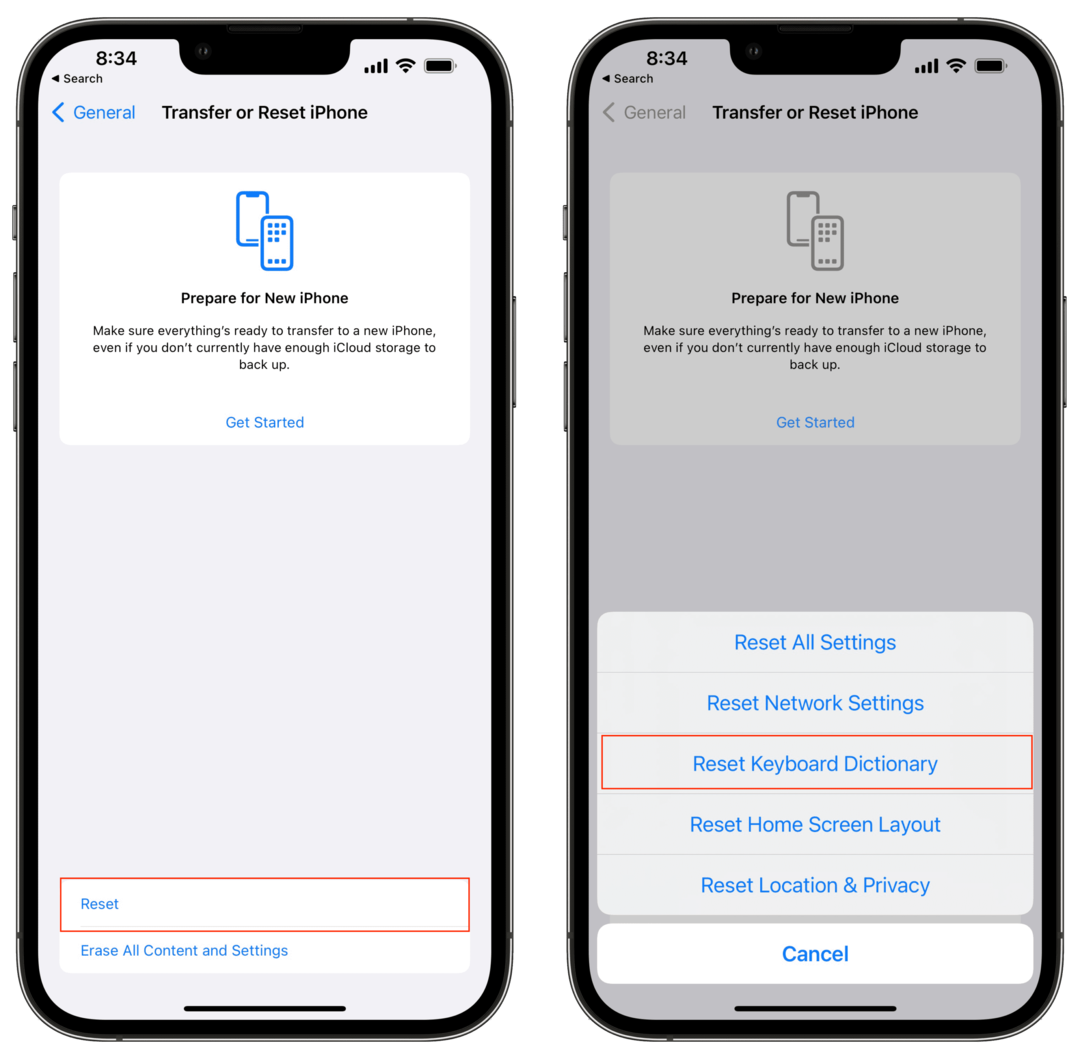
- Klepnite na ikonu Resetovať tlačidlo v spodnej časti stránky.
- Klepnite Obnoviť slovník klávesnice.
- Ak sa zobrazí výzva, zadajte svoj prístupový kód.
Obnovte rozloženie domovskej obrazovky
Všetci sa radi hráme s rôznymi nastaveniami domovskej obrazovky, no sú chvíle, keď sa jednoducho ocitnete v bode, odkiaľ niet návratu. Našťastie môžete začať odznova a môžete úplne obnoviť rozloženie domovskej obrazovky tak, ako vyzeralo po vybalení. Po vykonaní tohto resetu váš iPhone presunie všetky aplikácie Apple na prvú obrazovku, zatiaľ čo ostatné stiahnuté aplikácie umiestni na nasledujúce obrazovky po hlavnej.

- Otvor nastavenie aplikáciu na vašom iPhone alebo iPade.
- Klepnite generál.
- Prejdite nadol a klepnite na Preniesť alebo resetovať iPhone (iPad).
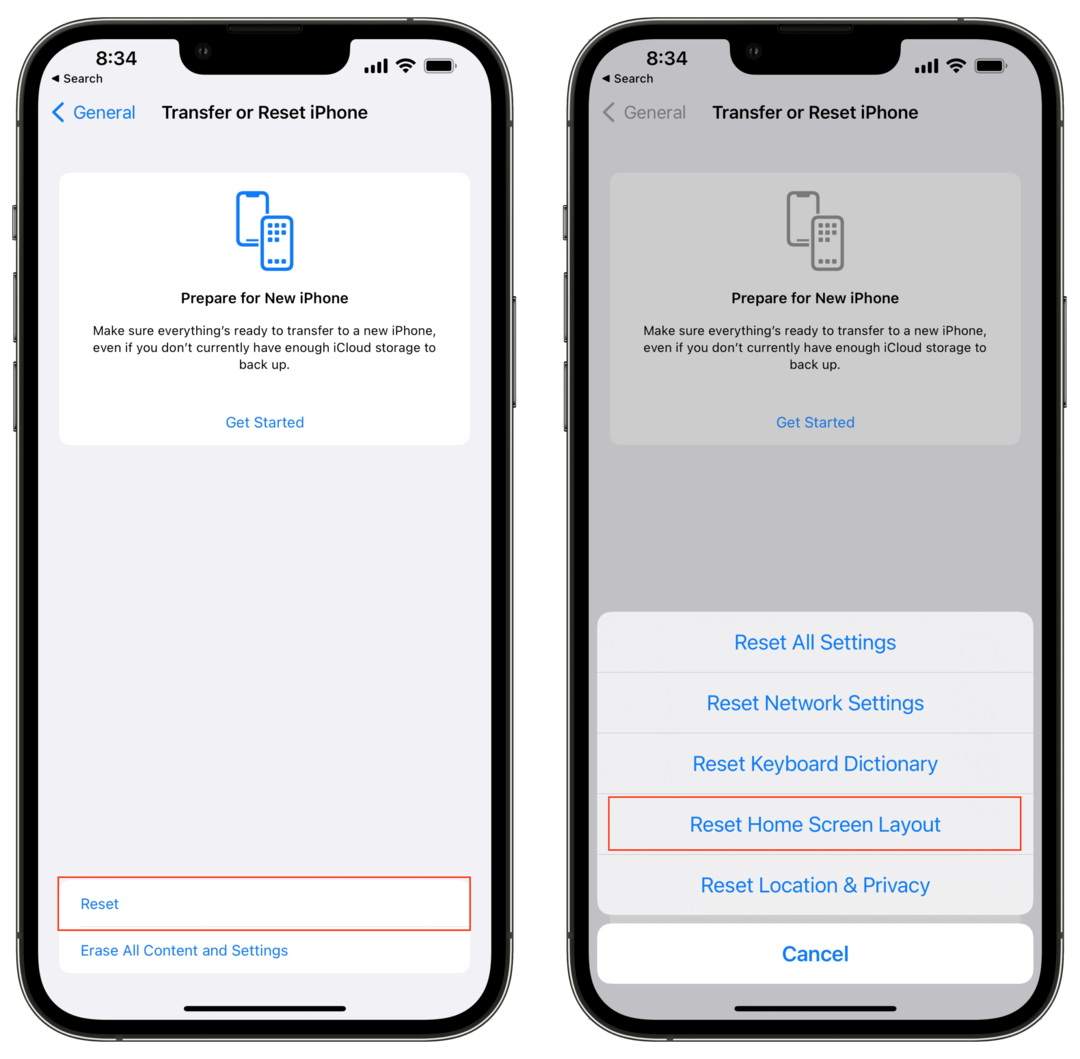
- Klepnite na ikonu Resetovať tlačidlo v spodnej časti stránky.
- Klepnite Obnoviť rozloženie domovskej obrazovky.
- Ak sa zobrazí výzva, zadajte svoj prístupový kód.
Obnovte nastavenia polohy a súkromia
O stave súkromia a bezpečnosti s aplikáciami tretích strán v súčasnosti sa dá veľa povedať. Zvyčajne sa ocitnete v tom, že potrebujete poskytnúť prístup k aplikáciám, ale ak sa aplikácia stane „nečestnou“, môže to viesť k rýchlemu vybitiu batérie. Jednoduchým spôsobom, ako vrátiť veci do funkčného stavu, kým nenájdete vinníka, je resetovanie nastavení polohy a súkromia. Týmto sa zruší akýkoľvek prístup, ktorý môžu mať aplikácie tretích strán, takže po opätovnom otvorení aplikácie sa zobrazí výzva na povolenie prístupu.

- Otvor nastavenie aplikáciu na vašom iPhone alebo iPade.
- Klepnite generál.
- Prejdite nadol a klepnite na Preniesť alebo resetovať iPhone (iPad).
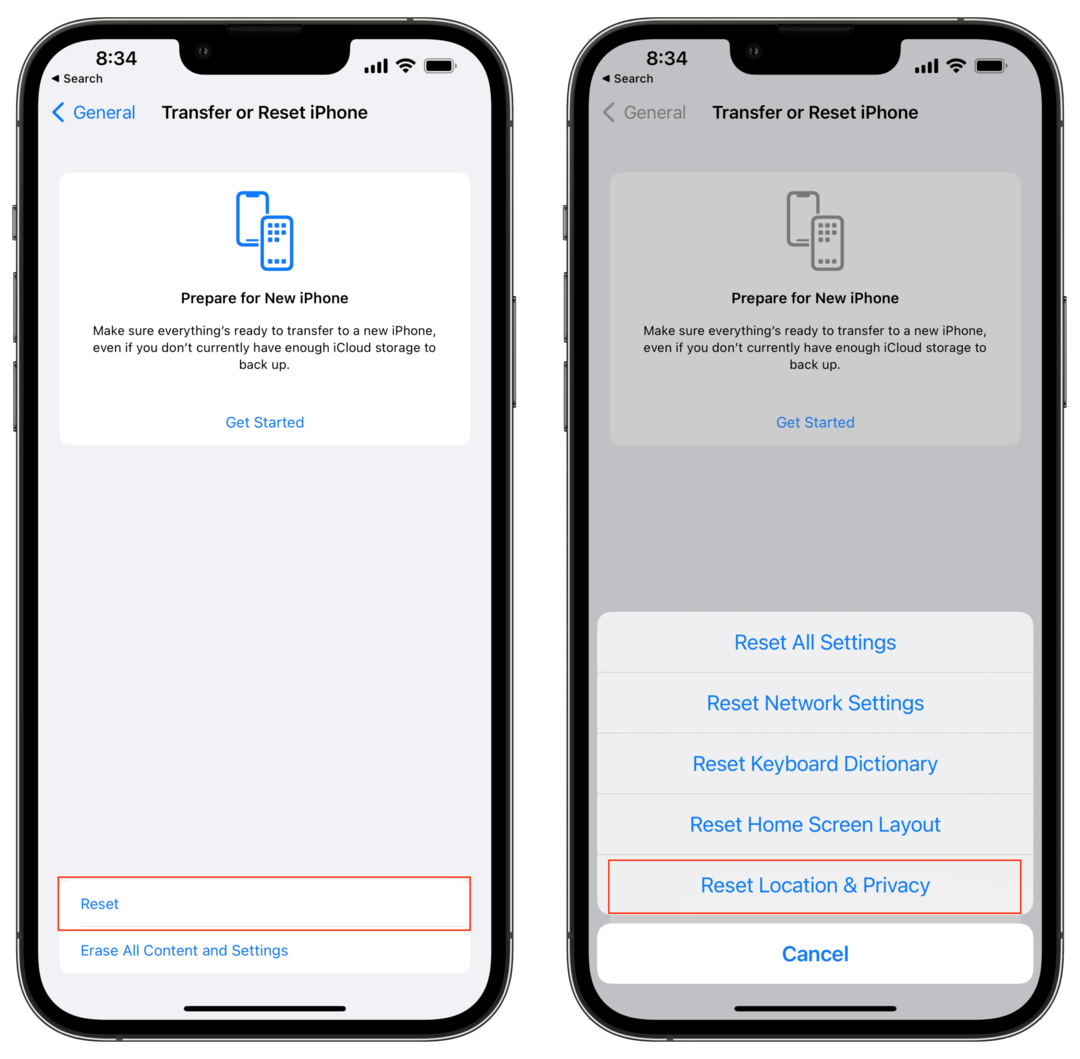
- Klepnite na ikonu Resetovať tlačidlo v spodnej časti stránky.
- Klepnite Obnoviť polohu a súkromie.
- Ak sa zobrazí výzva, zadajte svoj prístupový kód.
Vymazať všetok obsah a nastavenia
V neposlednom rade nová možnosť Reset od spoločnosti Apple zahŕňa možnosť úplne vymazať váš iPhone alebo iPad. Získate tak prázdnu tabuľku, ktorá vám pomôže, ak ste riešili niekoľko problémov alebo len plánujete predať svoje zariadenie. Jediná vec, ktorú by sme vám odporučili predtým, ako pôjdete touto cestou, je uistiť sa, že váš iPhone alebo iPad je zálohovaný, aby ste nestratili žiadne relevantné informácie.
- Otvor nastavenie aplikáciu na vašom iPhone alebo iPade.
- Klepnite generál.
- Prejdite nadol a klepnite na Preniesť alebo resetovať iPhone (iPad).
- Klepnite Vymazať všetok obsah a nastavenia.
- Ak sa zobrazí výzva, zadajte svoj prístupový kód.
Andrew je spisovateľ na voľnej nohe, ktorý žije na východnom pobreží USA.
V priebehu rokov písal pre rôzne stránky vrátane iMore, Android Central, Phandroid a niekoľkých ďalších. Teraz trávi dni prácou pre spoločnosť HVAC, zatiaľ čo v noci pracuje ako spisovateľ na voľnej nohe.